Wis eenvoudig alle inhoud en instellingen op iPhone, iPad of iPod volledig en permanent.
- Wis iPhone Junk-bestanden
- Wis de iPad-cache
- Wis iPhone Safari-cookies
- Duidelijke iPhone-cache
- Wis het iPad-geheugen
- Wis iPhone Safari-geschiedenis
- Verwijder iPhone-contacten
- Verwijder iCloud Backup
- Verwijder iPhone e-mails
- Verwijder iPhone WeChat
- IPhone WhatsApp verwijderen
- IPhone-berichten verwijderen
- Verwijder iPhone-foto's
- Verwijder de iPhone-afspeellijst
- Verwijder iPhone Beperkingen Toegangscode
3 uitzonderlijke manieren om foto's van iPad te verwijderen (2023)
 Bijgewerkt door Lisa Ou / 18 okt 2021 14:20
Bijgewerkt door Lisa Ou / 18 okt 2021 14:20Foto's maken op je iPad is een geweldige deal, vooral omdat je foto's van hoge kwaliteit krijgt. Hiermee kunt u zoveel foto's opslaan als u wilt. Als u echter tonnen foto's bewaart, kan uw iPad onvoldoende ruimte hebben. Als gevolg hiervan kunt u geen foto's maken of zelfs specifieke bewerkingen uitvoeren. Het verwijderen van foto's op uw iPad is een topkeuze als u dergelijke problemen op uw iPad wilt oplossen. Dat gezegd hebbende, zou je zeker willen weten hoe je foto's op de iPad kunt verwijderen. Dit artikel leert je hoe je foto's van de iPad kunt verwijderen, samen met de uitzonderlijke manieren en gedetailleerde stappen om ze te gebruiken.
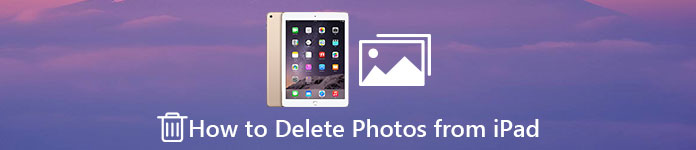

Gidslijst
FoneEraser voor iOS is de beste iOS-gegevensreiniger die gemakkelijk alle inhoud en instellingen op iPhone, iPad of iPod volledig en permanent kan wissen.
- Reinig ongewenste gegevens van iPhone, iPad of iPod touch.
- Wis snel gegevens met eenmalig overschrijven, waardoor u tijd kunt besparen voor veel gegevensbestanden.
- Het is veilig en gemakkelijk te gebruiken.
Deel 1. Wat is iPad-foto's verwijderen?
Het verwijderen van iPad-foto's is een cruciale en verstandige handeling die een gebruiker op een iPad kan doen. Waarin ze om een aantal specifieke redenen foto's van iPad verwijderen. Deze redenen kunnen zijn om problemen op iPad op te lossen of gewoon foto's te willen verwijderen omdat ze niet langer nodig zijn. Bovendien kan deze bewerking intern op een iPad worden uitgevoerd of met behulp van tools en software.what-is-ipad-photos-deleting.jpg
Deel 2. Waarom je iPad-foto's moet verwijderen
Het is het beste om uw foto's op uw iPad op te slaan en te delen met uw familie en vrienden of zelfs op sociale media. Geloof het of niet, er zal een tijd zijn dat u ervoor kiest om foto's op uw iPad te verwijderen. Hieronder staan de redenen waarom u foto's zou moeten verwijderen:
- Zoals eerder vermeld, is het belangrijk om de opslaggeheugenstatus van uw iPad te optimaliseren, aangezien zelfs een enkele foto met een enorme bestandsgrootte een grote ruimte op uw iPad-opslag in beslag neemt. Dit is een van de duidelijke redenen waarom uw iPad traag werkt, daarom moet u ze verwijderen.
- Een andere reden is dat je soms foto's op je iPad hebt opgeslagen die niet meer nodig en actueel zijn. Kortom, die foto's zijn voor eenmalig gebruik.
- Als u georganiseerd wilt zijn, kunt u dit doen door bijvoorbeeld te veel vergelijkbare foto's op uw iPad te verwijderen die door bursts van foto's of per ongeluk zijn gemaakt en u wilt die ongewenste afbeeldingen niet meer bewaren.
- Ten slotte moet u uw foto's verwijderen als ze zijn gedownload van onveilige sites en pagina's, omdat ze virussen kunnen bevatten die schade aan uw iPad kunnen veroorzaken.
FoneEraser voor iOS is de beste iOS-gegevensreiniger die gemakkelijk alle inhoud en instellingen op iPhone, iPad of iPod volledig en permanent kan wissen.
- Reinig ongewenste gegevens van iPhone, iPad of iPod touch.
- Wis snel gegevens met eenmalig overschrijven, waardoor u tijd kunt besparen voor veel gegevensbestanden.
- Het is veilig en gemakkelijk te gebruiken.
Deel 3. Foto's van iPad verwijderen
Er zijn veel manieren om uw foto's op een iPad te verwijderen. Maar toch, als u op zoek bent naar een handig proces om ze één voor één te verwijderen of alle foto's van de iPad te verwijderen, gaat de vraag in uw hoofd als volgt: hoe kunt u alle foto's van een iPad verwijderen? of als je een iPad mini hebt: hoe verwijder je foto's van iPad mini, toch? Gelukkig zijn we hier om uw vragen te beantwoorden. We zijn hier om u te leren en u uitzonderlijke manieren te geven om foto's op uw iPad te verwijderen. Hieronder vindt u de essentiële informatie waar u op kunt letten:
Hoe foto's van iPad te verwijderen met FoneEraser voor iOS
Als u op zoek bent naar een snel en veilig proces voor het verwijderen van foto's, dan FoneEraser voor iOS is de beste software die zeker aan uw behoeften zal voldoen. Als u uw iPad-foto's gemakkelijk wilt verwijderen. Het is de beste iOS-gegevensreiniger die wisniveau-opties biedt die u kunt gebruiken, afhankelijk van uw behoeften. Het kan ook gemakkelijk alle inhoud en instellingen op uw iOS-apparaat soepel en volledig wissen. Afgezien van dat, stelt het u ook in staat om wat iPad-ruimte vrijmaken op uw opslaggeheugenapparaat voor een betere ervaring. Ten slotte kan deze software worden geïnstalleerd en gebruikt op Windows- of Mac-computers. Hieronder vindt u de eenvoudige stappen die u kunt volgen:
FoneEraser voor iOS is de beste iOS-gegevensreiniger die gemakkelijk alle inhoud en instellingen op iPhone, iPad of iPod volledig en permanent kan wissen.
- Reinig ongewenste gegevens van iPhone, iPad of iPod touch.
- Wis snel gegevens met eenmalig overschrijven, waardoor u tijd kunt besparen voor veel gegevensbestanden.
- Het is veilig en gemakkelijk te gebruiken.
Stap 1Download FoneEraser voor iOS en installeer het op uw computer.

Stap 2Open vervolgens de software. Verbind daarna je iPad met de computer via een USB-oplaadkabel.

Stap 3Zorg ervoor dat het compatibel is en is aangesloten op de computer. Als u vervolgens alleen foto's wilt verwijderen, kunt u kiezen voor Maak ruimte vrij bevindt zich op het linkerpaneel van de interface. Dan klikken Foto's opschonen.

Stap 4Klik daarna op Exporteren en verwijderen.

Stap 5Wacht tot het verwijderingsproces is voltooid en klaar ben je!
Hoe foto's van iPad te verwijderen met FoneTrans voor iOS
Als u foto's op uw iPad één voor één of allemaal tegelijk wilt verwijderen, dan FoneTrans voor iOS is de beste tool die aan uw behoeften voldoet. Het is de beste iOS-overdracht om gegevens over te dragen die u kunt gebruiken om met slechts één klik een back-up te maken van contacten en deze te herstellen. Het kan ook contacten overdragen tussen iOS-apparaten en computers en verwijder foto's van een iPad. Afgezien daarvan kan het u ook helpen bij het opslaan en beheren van gegevens tussen iTunes naar computer naar iOS-apparaten en nog veel meer. Afgezien daarvan kunt u deze software ook gebruiken om bestanden of gegevens op uw iPad te verwijderen of te verwijderen. Bovendien kan het worden geïnstalleerd voor Windows- en Mac-computers. Hieronder staan de vereenvoudigde stappen die u moet volgen:
Met FoneTrans voor iOS geniet u van de vrijheid om uw gegevens van de iPhone naar de computer over te brengen. Je kunt niet alleen iPhone-tekstberichten overbrengen naar de computer, maar ook foto's, video's en contacten kunnen eenvoudig naar de pc worden verplaatst.
- Draag foto's, video's, contacten, WhatsApp en meer gegevens met gemak over.
- Bekijk een voorbeeld van gegevens voordat u de gegevens overdraagt
- iPhone, iPad en iPod touch zijn beschikbaar.
Stap 1Download en installeer FoneTrans voor iOS op uw computer.

Stap 2Verbind vervolgens je iPad met de computer via een USB-kabel. Wanneer verbonden, zal het automatisch uw iPad scannen.
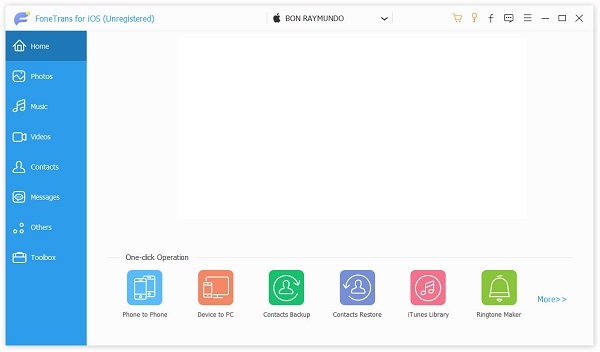
Stap 3Kies na het scannen Foto's in het linkerdeelvenster verschijnen alle albums en foto's op uw iPad op het scherm.
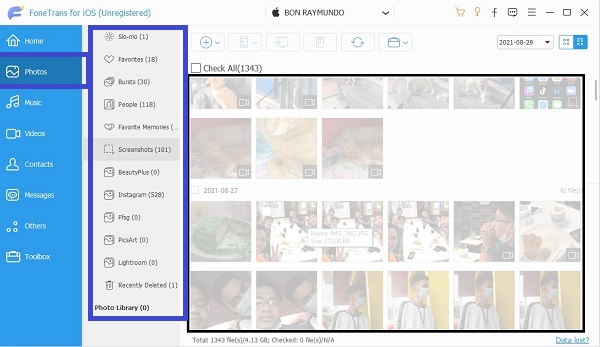
Als u slechts enkele foto's wilt verwijderen, klikt u op de specifieke foto. Maar als u ze allemaal wilt verwijderen, klikt u op het album of de check All knop in de linkerbovenhoek van de interface.
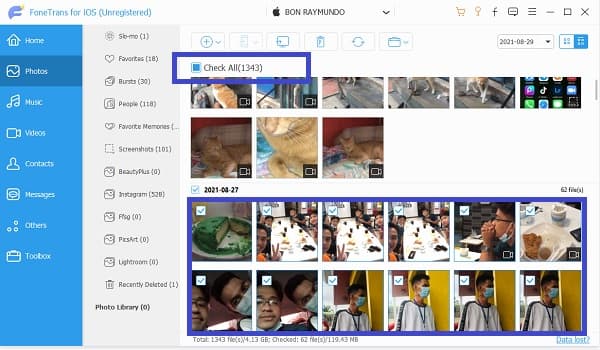
Stap 4Klik op de Verwijder icoon bovenaan de interface en klaar ben je!
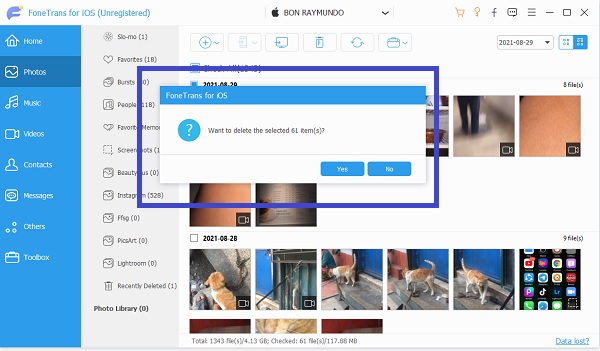
Foto's van iPad verwijderen in de app Foto's
Als u foto's één voor één op uw iPad wilt verwijderen of door meerdere tegelijk te selecteren zonder gereedschap of software te gebruiken, kunt u dit doen door deze te verwijderen in uw iPad-foto-app. Het is gemakkelijk te doen omdat deze bewerking geen specifieke tool toestaat, maar je hebt alleen je iPad zelf nodig.
Een voor een foto's op iPad verwijderen is een gemakkelijke taak. Hieronder vindt u de belangrijkste stappen die u moet volgen:
Stap 1Open de Foto's app op je iPad.
Stap 2Open de albums en zoek de foto die u wilt verwijderen.
Stap 3Selecteer de foto door op de te tikken kies knop in de rechterbovenhoek van de interface of door deze lang in te drukken. Tik daarna op de Verwijder knop rechtsonder in het scherm.
Stap 4Bevestig om te verwijderen en je bent klaar.
Nu vraag je je misschien af hoe je dit moet doen, omdat je iPad geen alles-selecteren-optie heeft om al je foto's met één tik te verwijderen. De vraag is hoe je alle foto's van de iPad kunt verwijderen. Om dat te kunnen doen, volgen hieronder de stappen die u moet volgen:
Stap 1Open de Foto's app om toegang te krijgen tot de fotoalbums op uw apparaat.
Stap 2Tik daarna op de albums paneel rechtsonder in de interface.
Stap 3Tik op de albums paneel toont u alle albums die u op uw iPad heeft. Tik vervolgens op Camerarol.
Stap 4Tik op de knop Selecteren. Tik lichtjes op de onderste foto en schuif vervolgens, zonder uw vinger op te tillen, helemaal naar links en sleep vervolgens omhoog naar de foto die u wilt verwijderen. Laat uw vinger daar terwijl de foto's worden geselecteerd.
Stap 5Wanneer alle foto's zijn geselecteerd, moeten ze worden gemarkeerd met een blauw vinkje. Controleer en bevestig de geselecteerde foto's. Als ze dat niet hebben, betekent dit dat ze niet zijn geselecteerd.
Stap 6Tik daarna op de uitschot icoon in de rechter benedenhoek. Tik vervolgens op ## items verwijderen. ## is het aantal foto's dat u gaat verwijderen.
De bovengenoemde processen verwijderen alleen foto's uit het originele album van uw iPad, maar ze blijven nog 30 dagen op uw iPad staan Onlangs verwijderd album die is ontworpen voor het geval u ze later wilt herstellen. Als u ze permanent op uw iPad wilt verwijderen, kunt u dit doen door ze opnieuw te verwijderen in de Onlangs verwijderde map.
Als u op zoek bent naar een oplossing voor het verwijderen van foto's van iPad mini, heeft dit artikel daar ook een antwoord op. Als je een iPad mini hebt, is er niet veel verschil. U hoeft alleen dezelfde procedure en stappen te volgen als hierboven vermeld. Desalniettemin is de iPad mini slechts een miniversie van de iPad.
Deel 4. Veelgestelde vragen over het verwijderen van foto's van iPad
1. Waarom kan ik geen foto's van de iPad verwijderen?
Als u geen foto's op uw iPad kunt verwijderen, komt dat misschien omdat ze met iTunes of Finder naar een ander apparaat zijn gesynchroniseerd. U kunt ze alleen verwijderen door ze te desynchroniseren. Als u de gesynchroniseerde foto's niet meer op uw iPad wilt hebben, schakelt u de synchronisatie uit in de Finder en worden ze van uw apparaat verwijderd. U kunt de synchronisatie voor sommige van uw fotoalbums of voor al uw fotoalbums tegelijk uitschakelen.
2. Hoe verwijder ik permanent foto's in de Foto's-app van mijn iPad?
Je vraagt je natuurlijk af waarom, zelfs nadat je de foto's op je iPad hebt verwijderd, ze nog steeds verschijnen en je ze nog steeds kunt zien in de map Onlangs verwijderd. Maar als u ze permanent op uw iPad wilt verwijderen of verwijderen, kunt u dit doen door de hele map Recent verwijderd te legen door een foto te selecteren die u permanent wilt verwijderen en op de knop Prullenbak te tikken of door gewoon op de knop Alles verwijderen te tikken. Bij dit soort stappen kunnen de foto's van uw iPad echter nog steeds worden hersteld met een hulpprogramma voor gegevensherstel. Dat is de reden waarom als je foto's op je iPad volledig en permanent wilt verwijderen, de beste tool die je kunt gebruiken de FoneEraser voor iOS is, want de verwijderde foto's kunnen niet worden hersteld.
3. Hoe verwijder ik foto's van mijn iPad maar niet van mijn iCloud?
Wanneer u uw iCloud inschakelt om een back-up van uw foto's te maken, maakt het automatisch een back-up van uw foto's naar uw iCloud-account wanneer u foto's maakt. Als u echter foto's van uw telefoon hebt verwijderd, worden deze ook automatisch verwijderd van uw iCloud. Om dat op te lossen, moet u een back-up van die foto's maken voordat u ze gaat verwijderen. Als u uw foto's op de iPad wilt verwijderen, maar niet op uw iCloud, kunt u dit doen door de iCloud-synchronisatiefunctie uit te schakelen. Ga naar Instellingen op uw iPad en vervolgens naar iCloud. Tik daarna op Foto's. Schakel iCloud-foto uit.
Conclusie
Er zijn snelle en veel uitzonderlijke manieren om foto's van je iPad te verwijderen. Het beste voorbeeld daarvan is FoneEraser voor iOS omdat u hiermee gemakkelijk foto's van uw apparaat kunt verwijderen of verwijderen. Afgezien daarvan zal dit artikel je bewijzen dat het verwijderen van foto's een fluitje van een cent is dat je in slechts een minuut gemakkelijk kunt doen met behulp van de bovengenoemde oplossingen.
FoneEraser voor iOS is de beste iOS-gegevensreiniger die gemakkelijk alle inhoud en instellingen op iPhone, iPad of iPod volledig en permanent kan wissen.
- Reinig ongewenste gegevens van iPhone, iPad of iPod touch.
- Wis snel gegevens met eenmalig overschrijven, waardoor u tijd kunt besparen voor veel gegevensbestanden.
- Het is veilig en gemakkelijk te gebruiken.
